Ameba
A ferramenta de ameba permite criar um desenho gráfico, normalmente associado a revisões, de modo automático no desenho.
Funcionamento
Para inserir uma ameba, dentro do Editor Gráfico, execute: "Desenhar" - "Anotações" - "Ameba". O usuário deverá definir os critérios de geração do desenho da ameba e então clicar em "OK". Por fim, o usuário deverá selecionar o primeiro ponto da ameba e mover o cursor pelo caminho onde a ameba deverá passar.
Inserindo apenas o texto da nota de revisão
Para inserir apenas o texto da nota de revisão, dentro do Editor Gráfico, deve-se executar "Desenhar" - "Ameba".

- 1. Ative a opção "Somente notas";
- 2. Digite a nota que deseja inserir;
- 3. Clique no botão "OK".
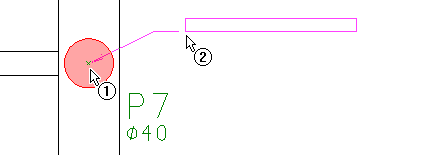
- 1. Clique no ponto de âncora da nota;
- 2. Clique no ponto para posicionamento do texto da nota.
Inserindo ameba com texto importado
O comando de Ameba pode importar o texto de um arquivo de texto (.TXT) para a definição de seu texto associado. Esta funcionalidade permite ao usuário definir de forma mais rápida e simples textos grandes associados as anotações e amebas.
A definição da ameba com texto importado é sempre feita dentro dos editores gráficos:
- "Editor gráfico" - "Desenhar" - "Anotações" - "Ameba";
- Clique no botão "Importar";
- Selecione o arquivo que contém o texto desejado;
- Clique em "Abrir";
- O texto importado será apresentado na janela "Notas opcionais de revisão";
- Clique em "OK" para iniciar a inserção da ameba.
